英語の契約書で、数字の他に
文字で数字を書く必要があります。
その場合に確認して書くこともできますが、
数字をアルファベットの数字に
変換することも可能です。
英文契約書をときおり作成する方など、
便利なのでやり方をマスターしておきましょう。
数字をアルファベット文字にする方法
例示で「678,300」を変換してみます。
カンマ(,)せずにまずは数字を入力します。
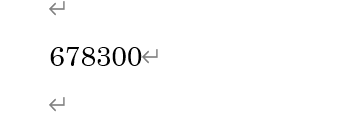
入力したら全体を選択しましょう。
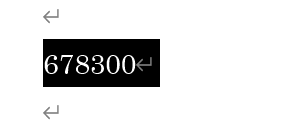
ここで、 + を押します。
すると{}で全体がくくられます。
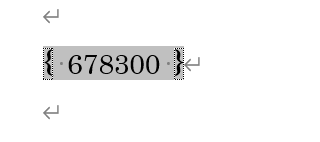
数字の前後にこちらを入力しましょう。
{=678300\*cardtext} こちらのようになります。
なお、バックスラッシュ半角(\)は、¥の半角と同じです。
フォントの表示がどちらになっていても問題ありません。
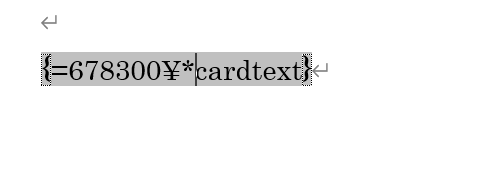
入力した数式の上で右クリック、
「フィールド更新」を選択しましょう。
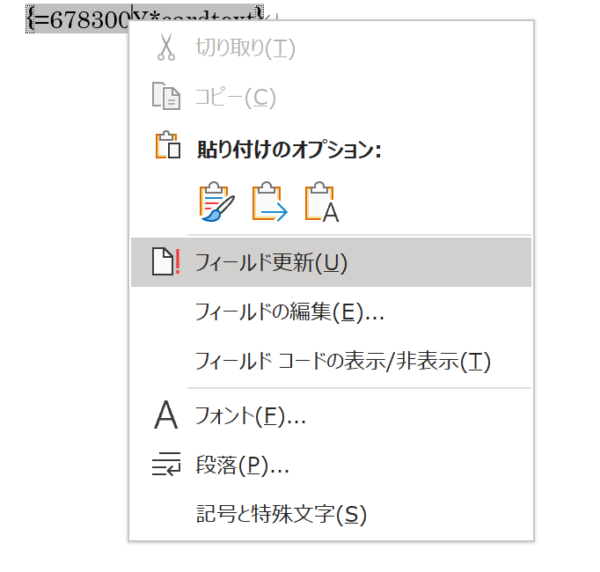
できあがりです。

数字は999999まで
この方法で変換できる数字は999999で、
百万(1,000,000)未満です。
仮に1,000,000以上だとどうなるでしょう。
5,678,300で試してみます。
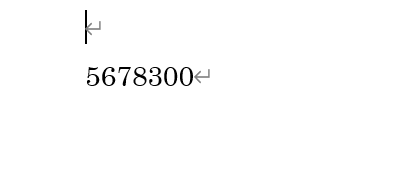
同じく全体を選択。
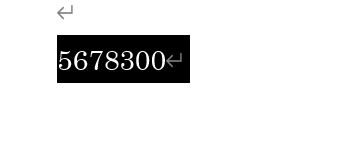
ここで、 + を押して
{}で全体をくくりましょう。
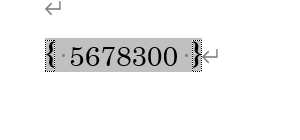
装飾を施します。
{=5678300\*cardtext} 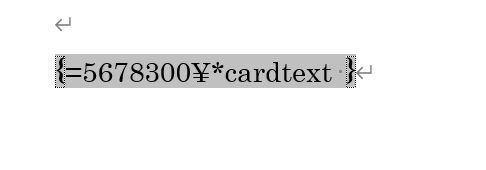
右クリックして「フィールド更新」です。
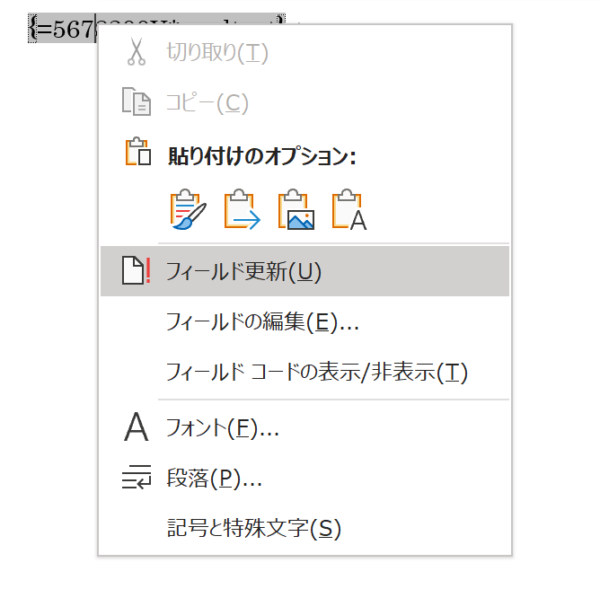
結果はエラーが帰ってきます。

アルファベット文字を大文字に変換する方法
ここまでできあがりました。

契約書では頭を大文字で記載する場合や
全てを大文字で表記する場合がありますでの
やり方をみてみます。
変更方法は簡単で、選択して + を押すだけです。
変換したい文字列を選択します。
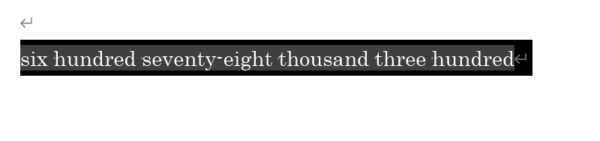
+ を押しましょう。
すると頭文字が大文字に変わりました。

もう一度押すと、 +

このように全体が大文字になりましたね。
再度処理すると、最初に戻ります。

小技ですが、覚えておくと便利です。
【編集後記】
「今日は何も無かった
特別なことは何も♪……」
と、ミスチルの新曲を聞いています。
まだ聞いていない方は、ぜひぜひ。
[su_youtube url=”https://www.youtube.com/watch?v=mdc2bTg30gI” title=”Mr.Children「Documentary film」MUSIC VIDEO”]
【運動記録】
ジョギング○ ストレッチ○ 筋トレ○ サプリ○
【子育て日記(3歳)】
ブログを打っていると
「たたかいごっこしようよ!」と誘われ。
一段落して戻って打つと、
「ねぇ!」と元気にに寄ってきます。
ごっこに満足するまでがんばります!
